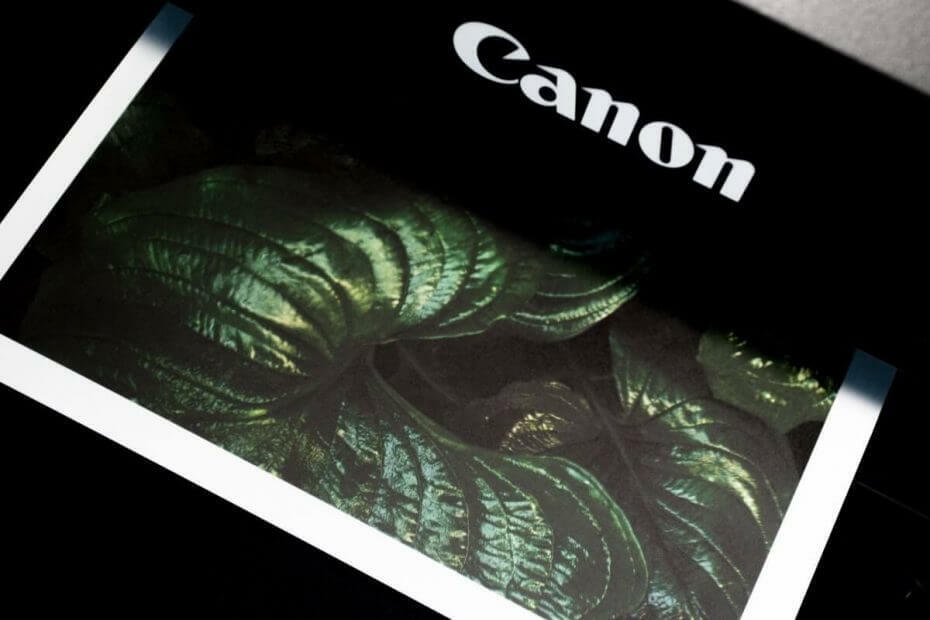
- Lataa DriverFix nyt ilmaiseksi (suojattu lataus)
- Käynnistä ohjelma ja paina Skannata -kuvaketta
- Odota skannauksen päättymistä ja aloita tarvittavien ohjaimien asentaminen
- DriverFix on onnistuneesti ladannut 0 lukijoita tässä kuussa.
Se on melko tavallista tulostinohjaimet korruptoitumaan, vaikka kummallakin kyllä, sille ei ole mitään erityisiä syitä. Jos se ei ole tarpeeksi outoa, se voi tapahtua milloin tahansa ja suurimman osan ajasta ilman varoitusta. Tulostinohjainten vioittumisesta näkyvät oireet eivät myöskään ole tarkkoja, vaikka yleistä on, että tulostin käyttäytyy virheellisesti.
Joten, jos kohtaat tulostimen, joka käyttäytyy samalla tavalla kuin sinä ei voi selittää, kannattaa harkita ohjainten poistamista samoista kuin ne, jotka todennäköisesti ovat vioittuneet.
Kuinka päästä eroon vioittuneista tulostinajureista
1. Poista tulostin
- Klikkaa alkaa -> asetukset -> Laitteet.
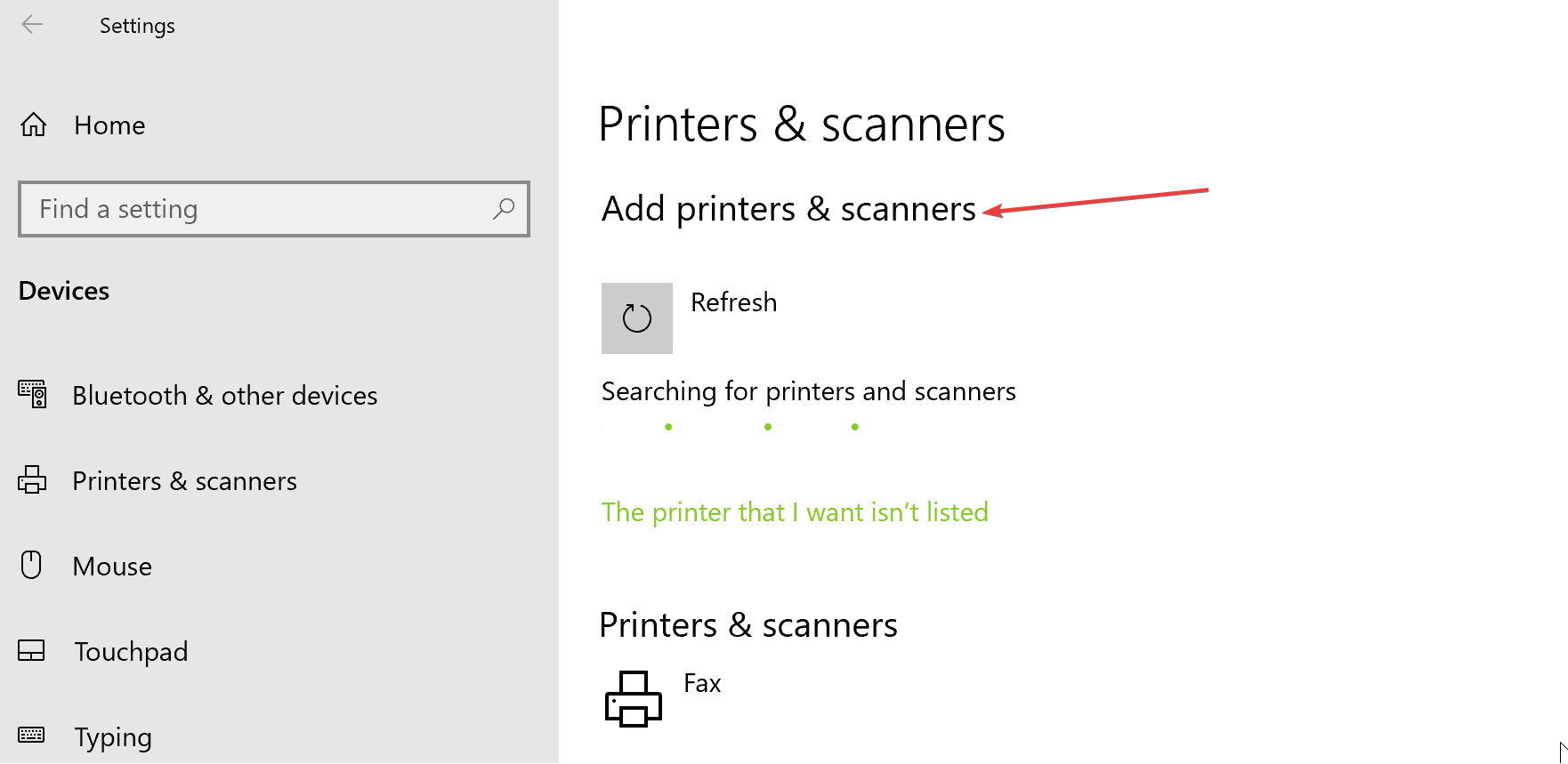
- Valitse Tulostimet ja skannerit vasemman paneelin vaihtoehdoista.
- Näet luettelon laitteeseesi asennetuista tulostimista tai skannereista. Napsauta sitä, joka häiritsee sinua.
- Klikkaa Poista laite
- Suostumus kaikkiin vahvistusruutuihin, joilla pyritään tarkistamaan päätöksesi uudelleen.
- Seuraa näyttöön tulevia ohjeita.
2. Poista tulostinohjelmiston asennus
- Tuoda markkinoille Tulostuksen hallinta. Voit tehdä sen vain kirjoittamalla Tulostuksen hallinta että Cortana-hakukenttä, osui Tulla sisään ja valitse hakutuloksesta.
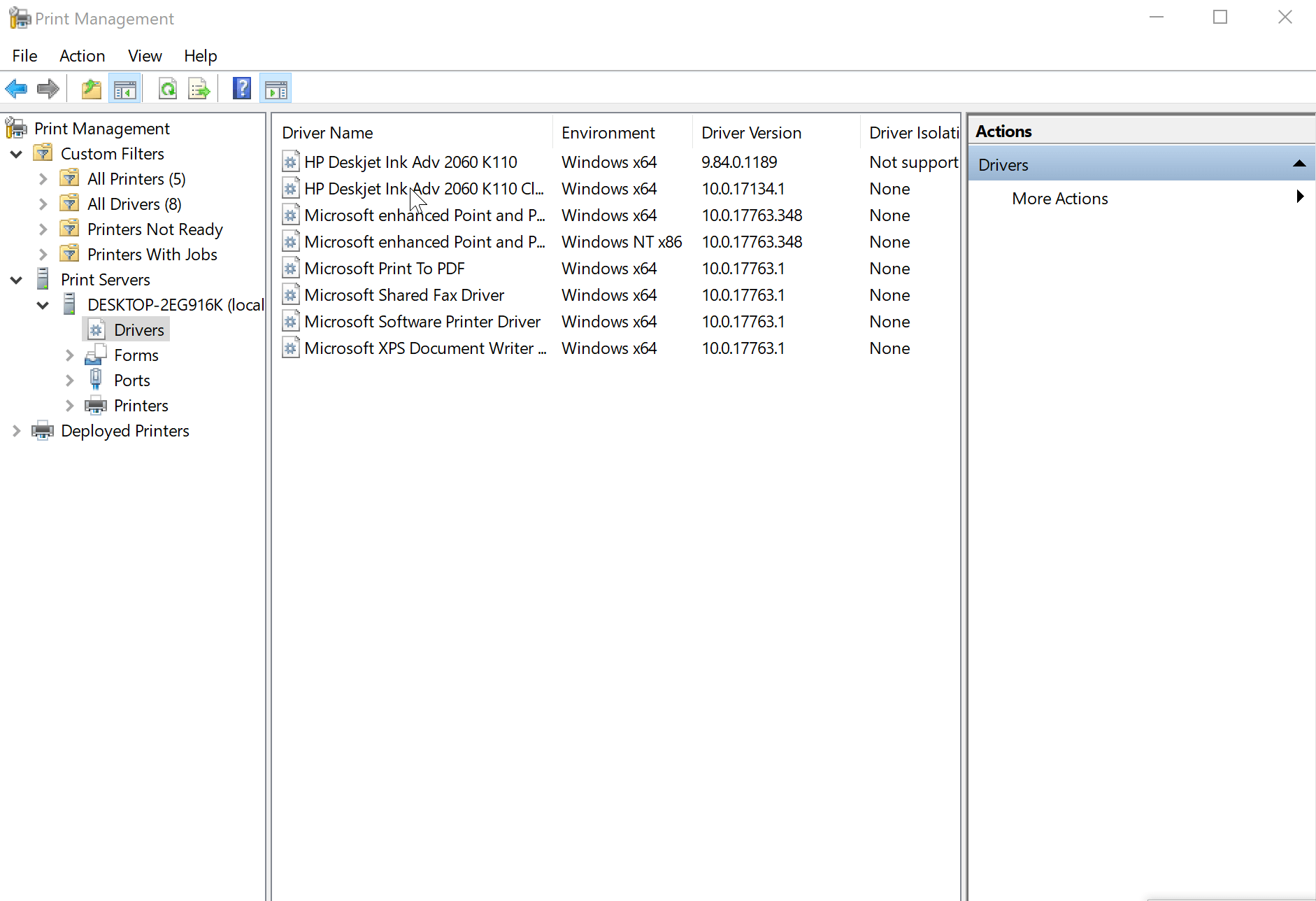
- Vasemmassa paneelissa Tulostuksen hallinta -ikkunassa Kuljettajat.
- Saat nähdä luettelon tulostinohjaimet näkyy oikeassa paneelissa.
- Valitse tulostinohjain, jonka haluat poistaa. Voit tehdä useita valintoja kerralla.
- Oikealla painikkeella valituissa ohjaimissa ja napsauta Poista ohjainpaketti.
- Klikkaa Poistaa -painiketta seuraavassa ponnahdusikkunassa, joka avautuu.
Se siitä. Olet nyt poistanut kaikki ohjaimet, jotka liittyvät tulostimeen, jonka kanssa sinulla on ongelmia.
3. Asenna virallinen OEM-ohjain
- Klikkaa alkaa > asetukset > Laitteet > Tulostimet ja skannerit.
- Oikealla alapuolella Liittyvät asetukset, Klikkaa Tulostuspalvelimen ominaisuudet
- vuonna Tulostuspalvelimen ominaisuudet Tulostimen pitäisi olla jo luettelossa Ohjaimet-välilehden alla.
- Jos tulostinta ei kuitenkaan näy luettelossa, napsauta Lisätä
- Tämä käynnistää Tervetuloa Lisää tulostin -ohjelmaan Kuljettaja
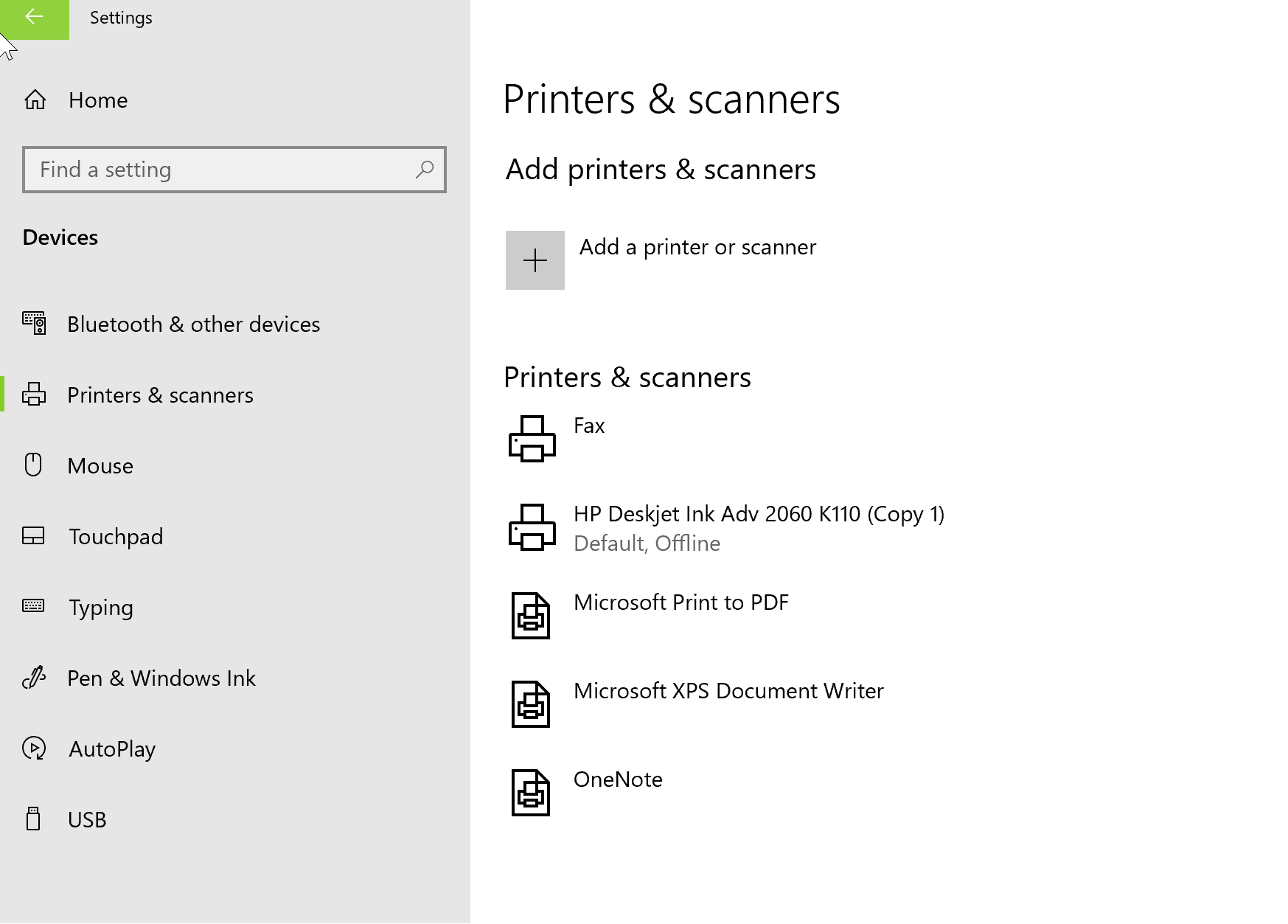
- Klikkaa Seuraava.
- vuonna Suorittimen valinta avautuvassa valintaikkunassa, valitse laitteen arkkitehtuuri.
- Klikkaa Seuraava.
- vuonna Tulostinajurin valinta valintaikkunassa, valitse tulostimen valmistaja vasemmasta paneelista.
- Valitse tulostinohjain oikealta paneelilta.
- Klikkaa Seuraava > Suorittaa loppuun.
- Seuraa näytön ohjeita.
- Klikkaa alkaa > asetukset > Laitteet.
- vuonna Laitteet sivulla Tulostimet ja skannerit vasemmasta paneelista.
- vuonna Tulostimet ja skanneri sivulla Lisää tulostin tai skanneri.
- Seuraa näytön ohjeita.
Tämän pitäisi olla kaikki mitä tarvitset vioittuneen tulostinohjaimen käsittelemiseen.
Sillä välin tässä on joitain aiheeseen liittyviä resursseja viitteellesi.
Aiheeseen liittyviä tarinoita, jotka sinun pitäisi tarkistaa:
- Mitä tehdä, jos tulostimen valokuvissa on viivoja [ASIANTUNTIJAN VINKKEJÄ]
- Korjaus Tulostimen avaamisessa tapahtui virhe Photoshopissa [TÄYDELLINEN OPAS]
- Korjaa Canon-virhe B200 kaikissa tulostinmalleissa
 Onko sinulla vielä ongelmia?Korjaa ne tällä työkalulla:
Onko sinulla vielä ongelmia?Korjaa ne tällä työkalulla:
- Lataa tämä tietokoneen korjaustyökalu arvioitu erinomaiseksi TrustPilot.comissa (lataus alkaa tältä sivulta).
- Klikkaus Aloita skannaus löytää Windows-ongelmat, jotka saattavat aiheuttaa tietokoneongelmia.
- Klikkaus Korjaa kaikki korjata patentoidun tekniikan ongelmat (Yksinomainen alennus lukijamme).
Restoro on ladannut 0 lukijoita tässä kuussa.

![Desactivar el Modo Oscuro En Chrome de Esta Manera [+Video]](/f/d0cdda22d1a27bed710820937217aa25.png?width=300&height=460)
![Preparazione del Ciclo di Riparazione Automatica [Windows 11]](/f/8c2185f5690f41cb72d3e1310669d28c.png?width=300&height=460)